
PHP 편집자 Xinyi는 초보자가 항상 켜져 있는 화면 보호기의 문제를 해결할 수 있도록 컴퓨터 화면 보호기를 설정하는 방법을 소개합니다. 화면을 켜두는 것은 컴퓨터 모니터의 수명을 단축시키고 환경에 에너지를 낭비할 수 있습니다. 화면 보호기를 설정하면 이러한 문제를 방지하고 화면 수명을 늘릴 수 있습니다. 이 기사에서는 컴퓨터 모니터를 더 잘 보호하기 위해 화면 보호기를 설정하는 방법을 자세히 소개합니다.
컴퓨터를 일정 기간 사용하지 않으면 자동으로 화면 보호기로 들어가는데, 이 화면 보호기에서 텍스트나 그림, 기타 효과를 사용자 정의할 수 있다는 사실을 알고 계셨나요?
다른 사람들이 멈춰서 보게끔 텍스트를 맞춤 설정할 수 있으며 창의적이고 역동적인 효과를 추가할 수도 있습니다.
구체적인 단계는 다음과 같습니다.
1. 컴퓨터를 켜고 바탕 화면에서 마우스 오른쪽 버튼을 클릭한 다음 "개인 설정" 옵션을 선택합니다.


2. 오른쪽 하단 프로그램"에서 "화면 보호기"를 선택합니다. 금지된 아이콘이더라도 클릭하여 사용할 수 있습니다.


3. 화면 보호기에서 디스플레이를 선택할 수 있습니다. 화면 보호기 스타일을 위에서 미리 볼 수도 있습니다.

 4. 여기서 재미있는 점은 3차원 텍스트입니다.
4. 여기서 재미있는 점은 3차원 텍스트입니다.
5. 3차원 텍스트를 사용자 정의할 수 있습니다. 오른쪽의 설정을 클릭하여 다음 페이지로 들어간 다음 원하는 사용자 정의 텍스트를 입력하고 동적 효과를 선택하세요. 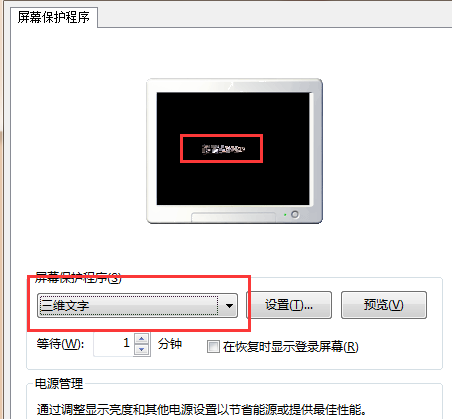
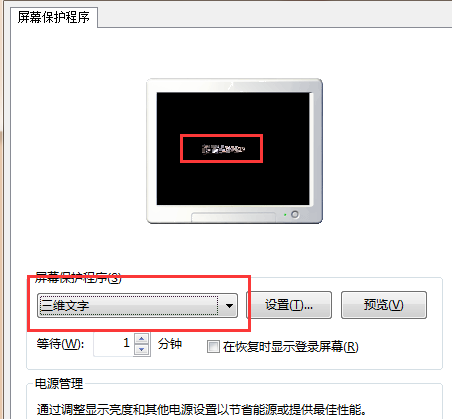
위 내용은 화면 보호기를 어디에 설정해야 하나요? 초보자가 읽어야 할 내용: 컴퓨터 모니터가 항상 켜져 있는 방법과 화면 보호기를 설정하는 방법의 상세 내용입니다. 자세한 내용은 PHP 중국어 웹사이트의 기타 관련 기사를 참조하세요!